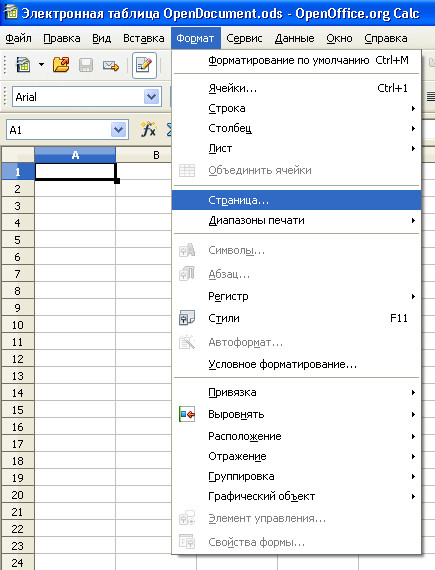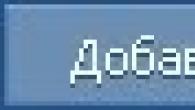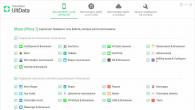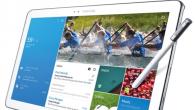พูดตามตรง ฉันไม่เก่งเรื่องโปรแกรมออฟฟิศ ;)
แต่เนื่องจากมักมีคำถามเกี่ยวกับโปรแกรมต่างๆ เช่น Microsoft Office หรือ OpenOffice ในที่ทำงาน ฉันจึงตัดสินใจจัดการกับปัญหาเหล่านี้ให้ดีขึ้น
เปลี่ยนการวางแนวหน้าของเอกสารทั้งหมด
1. คลิกที่เมนู รูปแบบ -> หน้า
2.ในกล่องโต้ตอบ รูปแบบหน้า: ธรรมดาเลือกแท็บ หน้าหนังสือทำเครื่องหมายที่ช่องสำหรับการวางแนวที่ต้องการ ( หนังสือหรือ ภูมิประเทศ)
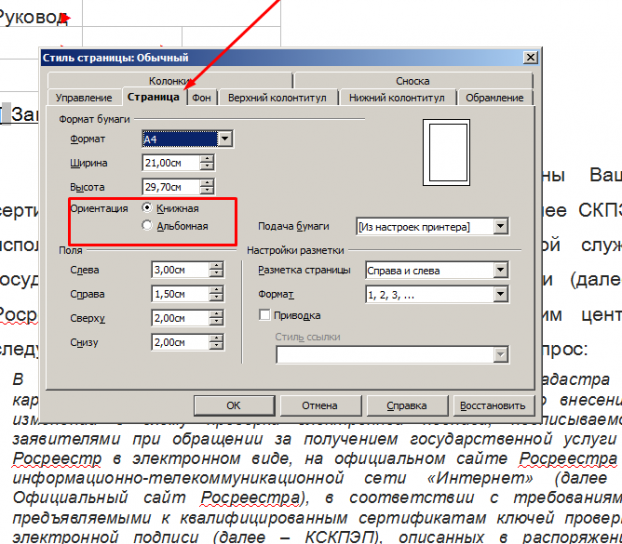
เป็นผลให้การวางแนวจะเปลี่ยนในทุกหน้าของเอกสาร
เปลี่ยนการวางแนวของแต่ละหน้า
และที่นี่ฉันทนทุกข์ทรมานมากเพราะไม่ง่ายและสะดวกเหมือนใน Word))
วิธีที่ฉันใช้นั้นดูงุ่มง่าม... แต่ก็ยังได้ผล
วิธีนี้ขึ้นอยู่กับการใช้งาน สไตล์
1.เปิดเอกสารของคุณใน OpenOffice Writer
2.เปิดเมนูสไตล์: รูปแบบ -> สไตล์ (หรือ F11)
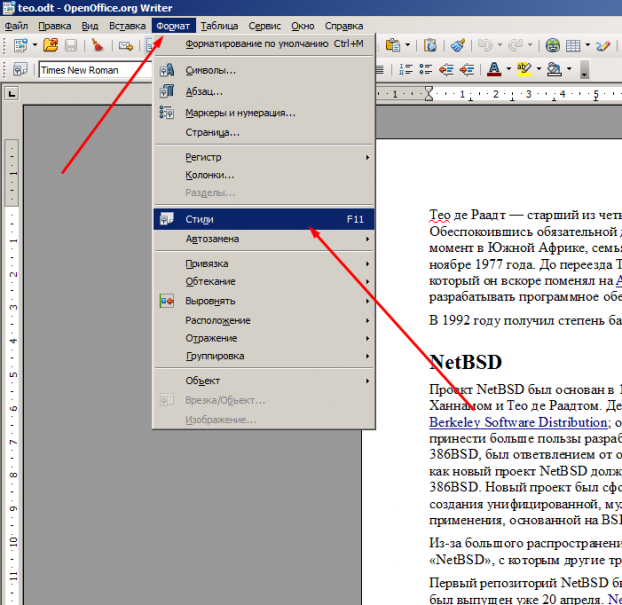
3.ในกล่องโต้ตอบ สไตล์และการจัดรูปแบบเลือกไอคอน รูปแบบหน้า
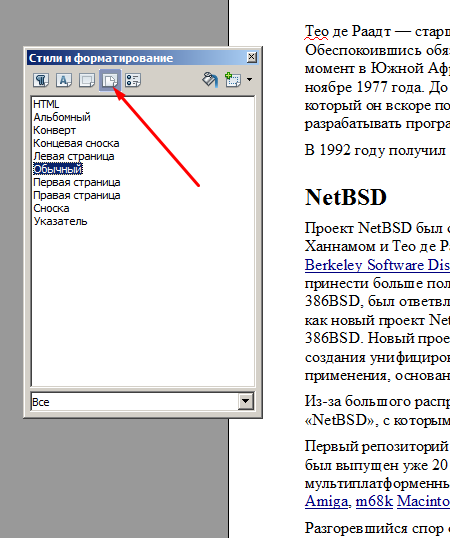
4.คลิกที่ไอคอน สร้างสไตล์จากการเลือกแล้วเลือกรายการ สร้างสไตล์จากการเลือก
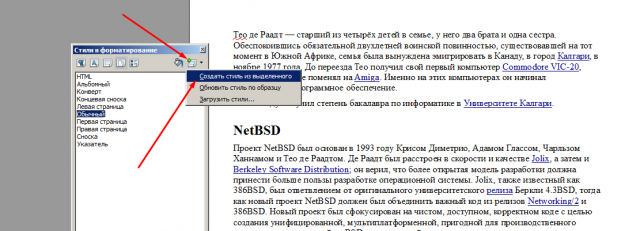
5. ป้อนชื่อสไตล์ของคุณที่จะสร้าง ตัวอย่างเช่น: สไตล์ของฉัน
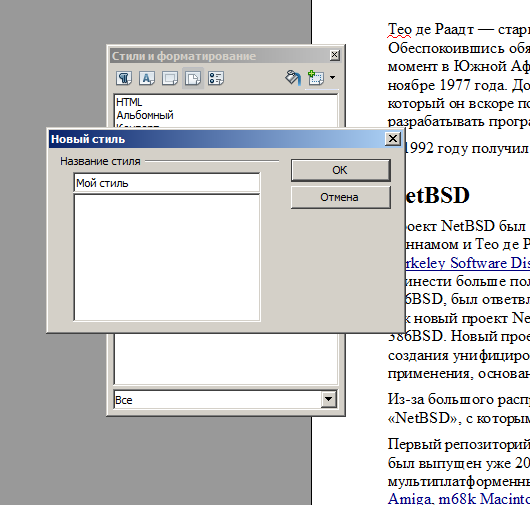
6. คลิกขวาที่รูปแบบที่สร้างขึ้น ( สไตล์ของฉัน) -> เลือกจากเมนูบริบท เปลี่ยน
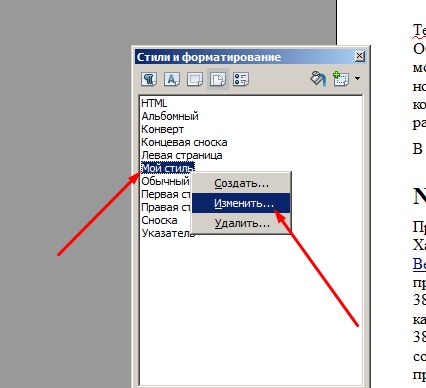
7. การดำเนินการในกล่องโต้ตอบ สไตล์เพจ: สไตล์ของฉัน
แท็บ การควบคุม -> รูปแบบถัดไป -> ปกติ

จำเป็นต้องใช้สไตล์ถัดไป - ปกติ - เพื่อให้หน้าถัดไปหลังจากหน้าเปลี่ยนแปลงยังคงเหมือนเดิม
8.บนแท็บ หน้า -> การวางแนว -> แนวนอน -> ตกลง
ตามค่าเริ่มต้น ในตัวแก้ไข LibreOffice หน้าจะดูเหมือนกระดาษ A4 ปกติทุกประการและมีการวางแนวในแนวตั้ง นี่เป็นสิ่งจำเป็นเพราะสำหรับเอกสารสำนักงาน บทคัดย่อ เอกสารภาคการศึกษา และ วิทยานิพนธ์ค่าเริ่มต้นคือการวางแนวนี้
แต่มีเอกสารจำนวนหนึ่งที่ต้องใส่ใน รูปแบบแนวนอนตัวอย่างเช่น โต๊ะกว้างหรือแบบแผนใดๆ ใน Microsoft Office ทั้งหมดนี้ง่ายมาก แต่ Libre แตกต่างออกไปเล็กน้อย ในบทความนี้เราจะมาดูวิธีการทำใน LibreOffice หน้าแนวนอนวิธีทางที่แตกต่าง.
วิธีสร้างหน้าแนวนอนใน LibreOffice
วิธีที่ง่ายที่สุดคือเมื่อคุณต้องการจัดแนวนอนทุกหน้าในเอกสารของคุณ แล้วมันค่อนข้างง่าย แค่เปิดเมนู "รูปแบบ" -> "หน้าหนังสือ"แล้วคลิกแท็บ "หน้าหนังสือ":
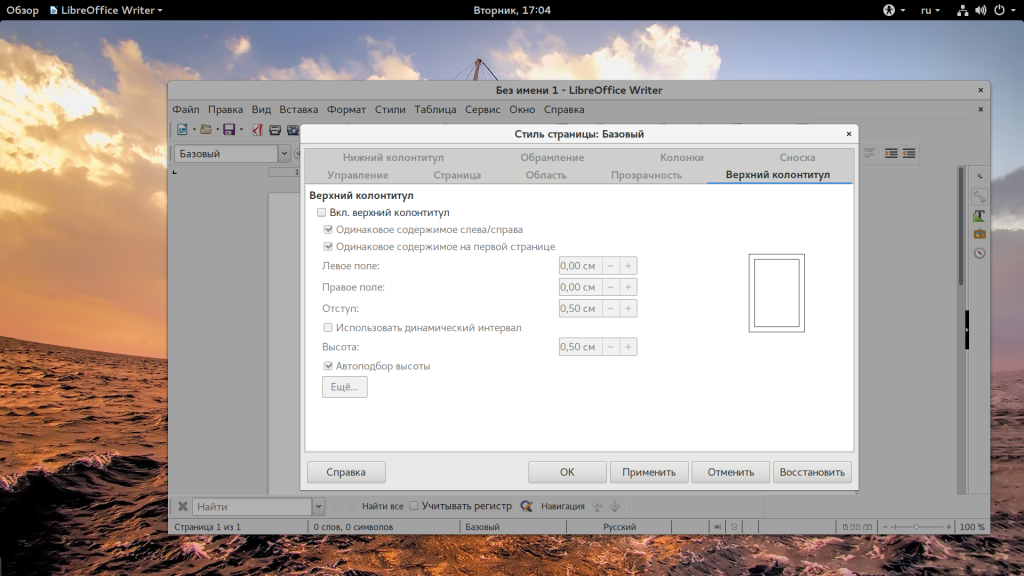
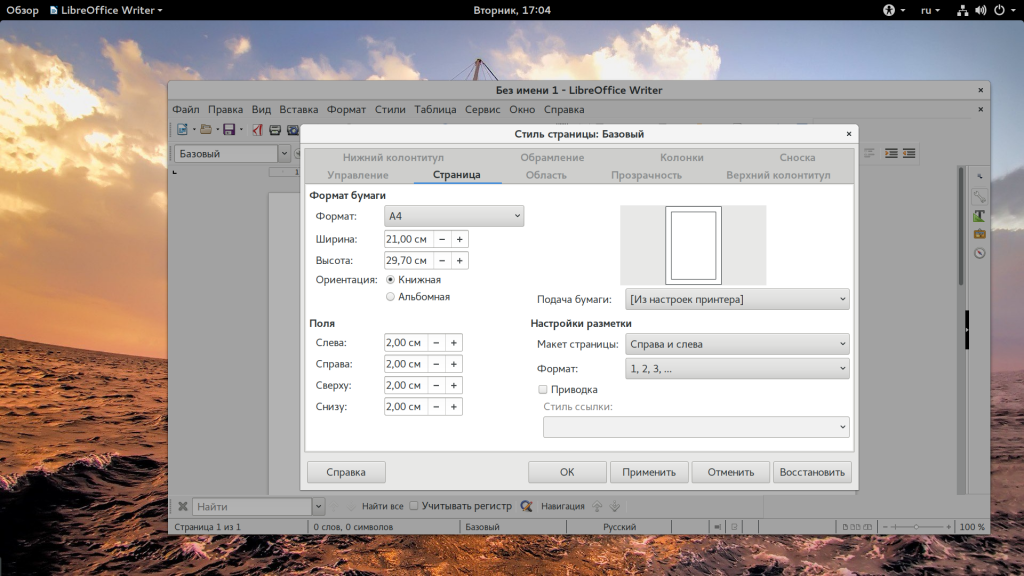
ที่นี่คุณสามารถย้ายสวิตช์จากตำแหน่ง "หนังสือ"ใน "ภูมิประเทศ":
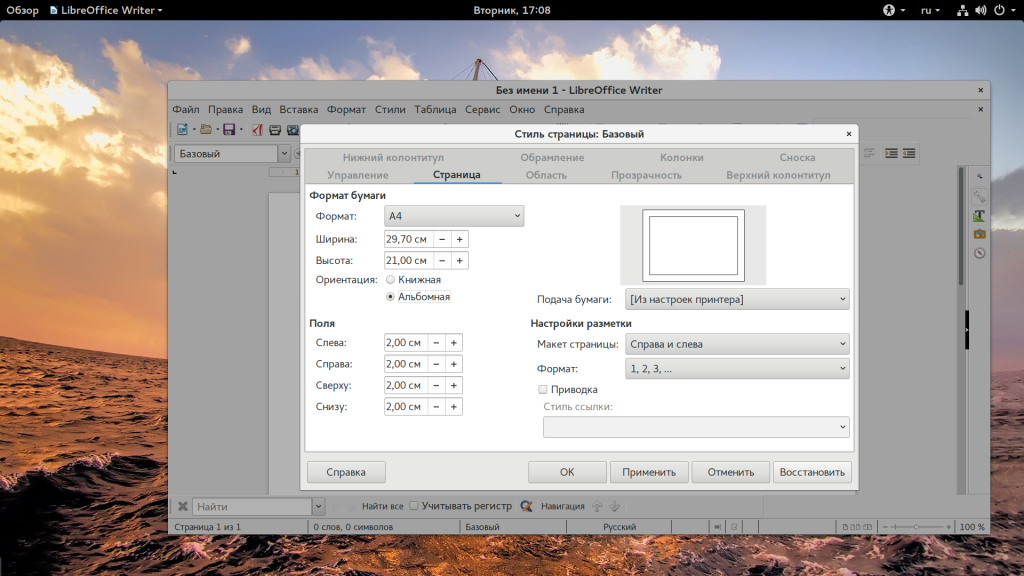
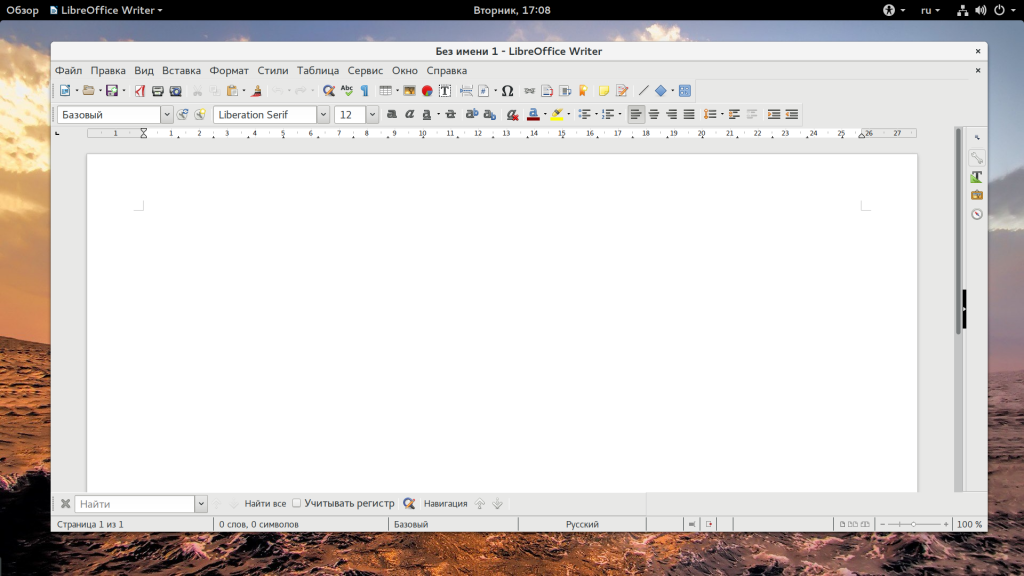
นอกจากนี้ ในหน้าต่างเดียวกัน คุณสามารถกำหนดค่าฟิลด์ได้ วิธีการต่อไปนี้ไม่ยากกว่าวิธีแรกมากนัก แต่จะบอกคุณว่าต้องทำอย่างไรใน libreoffice แผ่นภูมิทัศน์ชุดเดียวเท่านั้น เมื่อต้องการทำสิ่งนี้ ให้วางเคอร์เซอร์ที่จุดเริ่มต้นของย่อหน้าแรกบนหน้าที่ต้องการ จากนั้นคลิกขวาบนมัน เลือก "หน้าหนังสือ…"จากนั้นสลับไปที่แท็บ "ควบคุม":
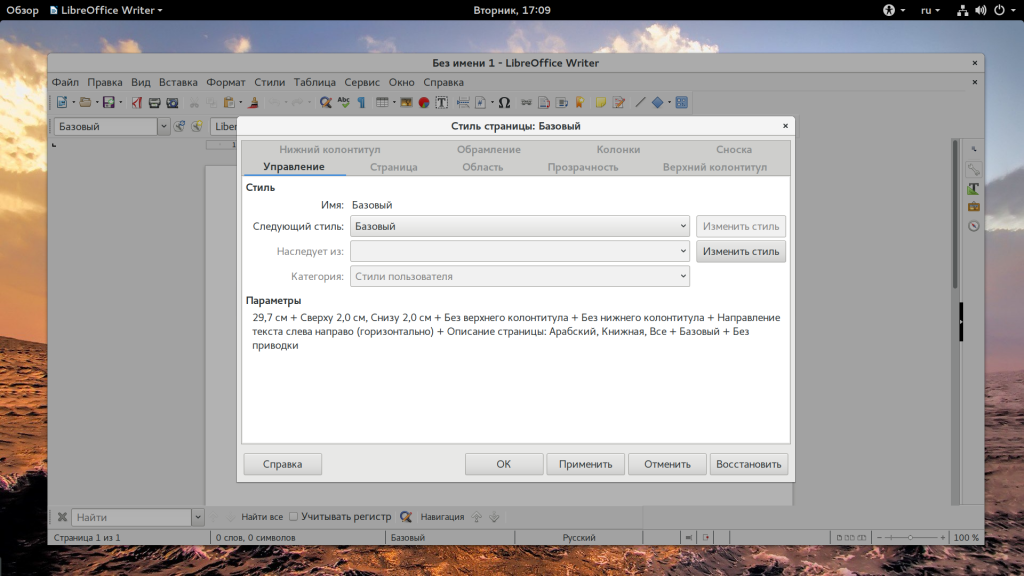
![]()
LibreOffice มีสไตล์หน้าหลายหน้า ค่าเริ่มต้นคือพื้นฐาน แต่นอกจากนั้นยังมีสไตล์ "อัลบั้ม"ซึ่งเพียงแค่วางแนวของหน้าแนวนอน หลังจากนั้น หน้าที่คุณเลือกจะกลายเป็นแนวนอน
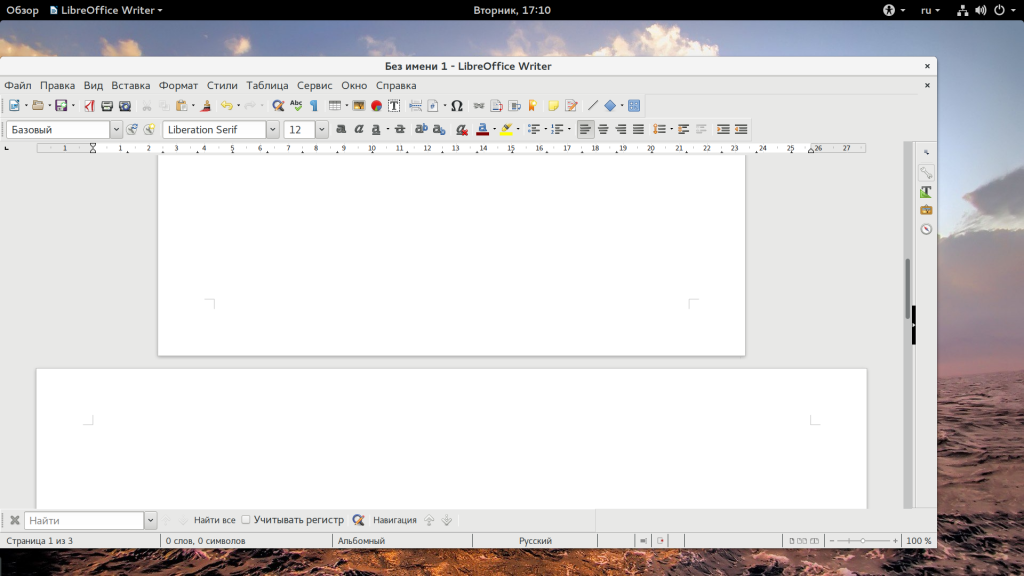
วิธีทำอีกแบบหนึ่ง การวางแนวหน้า LibreOffice ใน LibreOffice มีบางอย่างเช่นตัวแบ่ง คล้ายกับคำเดียวกันใน Microsoft Office สำหรับแต่ละส่วน โปรแกรมจะกำหนดรูปแบบที่แยกจากกัน
ขั้นแรก ให้สร้างส่วนใหม่ที่ด้านหน้าของเพจที่คุณต้องการสร้างแนวนอน เพื่อทำสิ่งนี้ เปิด "แทรก" —"ช่องว่าง":
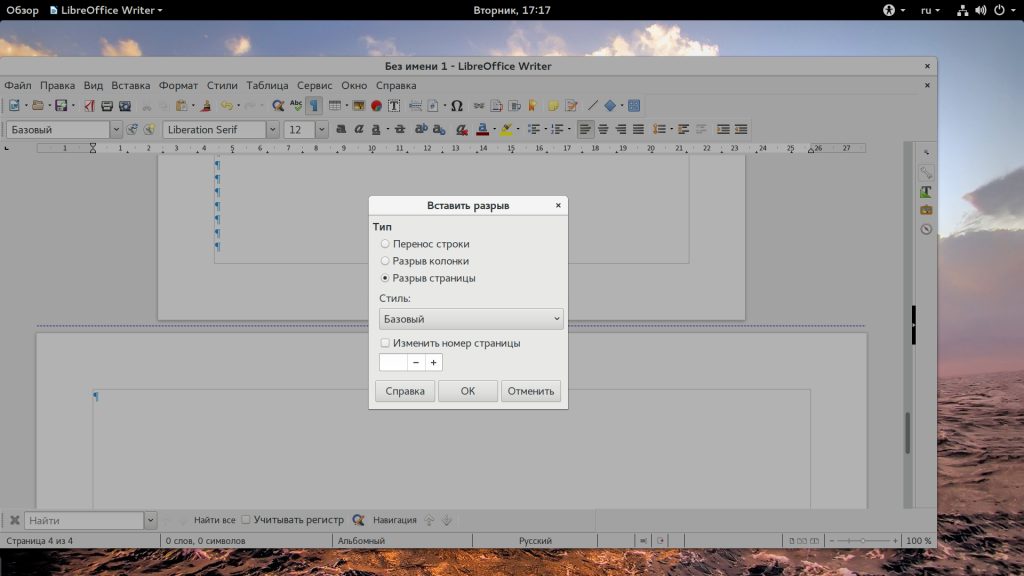
เลือกที่นี่ "ช่องว่าง"และตามสไตล์ - "ภูมิประเทศ"หรือคุณสามารถตั้งค่าสไตล์ได้ในภายหลัง เช่นเดียวกับที่ทำในตัวเลือกแรก นอกจากนี้ ที่ส่วนท้ายของหน้าแนวนอนใหม่ คุณสามารถแทรกตัวแบ่งใหม่เพื่อกลับสู่การวางแนวแนวตั้งได้ เพื่อให้คุณสามารถดูตำแหน่งของตัวแบ่งได้ให้เปิดโหมดการแสดงผล อักขระที่ไม่สามารถพิมพ์ได้. จากนั้นตัวแบ่งจะแสดงเป็นสีน้ำเงิน จุดไข่ปลาระหว่างหน้า
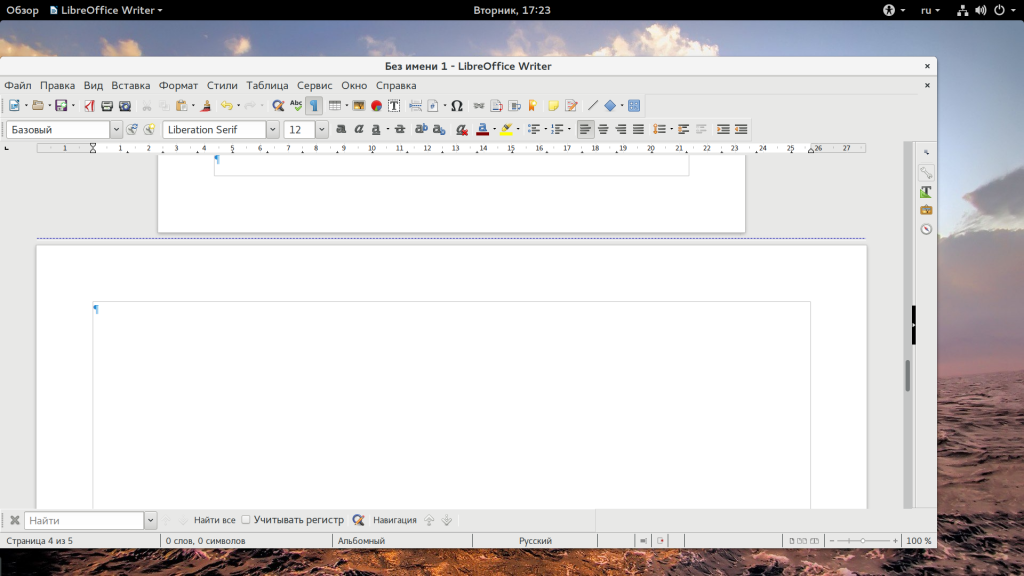
ข้อสรุป
ในบทความสั้นๆ นี้ เรามาดูวิธีสร้างหน้าแนวนอนใน LibreOffice อย่างที่คุณเห็น ทุกอย่างที่นี่ไม่ได้ซับซ้อนไปกว่าใน Microsoft Office มากนัก หากคุณมีคำถามใด ๆ ถามในความคิดเห็น!
จากวิธีใช้ LibreOffice
คุณสมบัติหน้าทั้งหมดสำหรับเอกสารข้อความของ Writer เช่น การวางแนวหน้า ถูกกำหนดโดยใช้สไตล์ของหน้า ตามค่าเริ่มต้น เอกสารข้อความใหม่จะใช้สไตล์หน้าเริ่มต้นสำหรับทุกหน้า ตามเวลาที่มีอยู่ เอกสารข้อความถึง หน้าต่างๆอาจมีการใช้รูปแบบหน้าที่แตกต่างกันไปแล้ว
โปรดทราบว่าการเปลี่ยนแปลงคุณสมบัติของเพจจะมีผลกับเพจที่มีลักษณะเพจปัจจุบันเท่านั้น ลักษณะหน้าปัจจุบันจะแสดงในแถบสถานะที่ด้านล่างของหน้าต่าง
เนื้อหา
เปลี่ยนการวางแนวหน้าสำหรับทุกหน้า
หากเอกสารข้อความประกอบด้วยหน้าที่มีรูปแบบหน้าเหมือนกันเท่านั้น คุณสามารถเปลี่ยนคุณสมบัติของหน้าได้โดยตรง:
- เลือก รูปแบบ - หน้า.
- เปิดแท็บ หน้าหนังสือ.
- ในขั้นตอน ขนาดกระดาษ
- คลิกที่ปุ่ม ตกลง.
เปลี่ยนการวางแนวหน้าสำหรับบางหน้าเท่านั้น
ลักษณะหน้าใช้เพื่อกำหนดการวางแนวของหน้าในเอกสาร LibreOffice ด้วยสไตล์ของเพจ คุณสามารถกำหนดคุณสมบัติของเพจได้มากมาย เช่น ด้านบนสุดและ ส่วนท้ายหรือเขตข้อมูล นอกจากนี้ สำหรับเอกสารปัจจุบัน คุณสามารถเปลี่ยนสไตล์เพจเริ่มต้นหรือกำหนดสไตล์เพจของคุณเอง โดยใช้สไตล์เหล่านี้กับข้อความส่วนใดก็ได้
ดูส่วนท้ายของหน้าความช่วยเหลือนี้สำหรับข้อมูลเพิ่มเติมเกี่ยวกับสไตล์ของเพจ สำหรับข้อมูลเพิ่มเติมเกี่ยวกับแนวคิดของสไตล์เพจ โปรดดูที่ส่วนท้ายของหน้า
หากต้องการเปลี่ยนการวางแนวของหน้าสำหรับหน้าทั้งหมดที่มีลักษณะเหมือนกัน ขั้นแรกให้สร้างสไตล์ของหน้าที่ตรงกัน แล้วใช้สไตล์นั้น:
- เลือกทีม
- คลิกไอคอน รูปแบบหน้า.
- คลิกขวาที่สไตล์เพจแล้วเลือก ใหม่. สไตล์เพจใหม่เริ่มแรกได้รับคุณสมบัติทั้งหมดของสไตล์เพจที่เลือก
- บนแท็บ ควบคุมป้อนชื่อสำหรับรูปแบบหน้าในฟิลด์ ชื่อตัวอย่างเช่น "การวางแนวภูมิทัศน์ของฉัน"
- ในสนาม สไตล์ถัดไปเลือกสไตล์เพจที่คุณต้องการนำไปใช้กับเพจที่ตามหลังเพจด้วยสไตล์ใหม่ ดูส่วนการใช้สไตล์เพจที่ส่วนท้ายของหน้าความช่วยเหลือนี้
- เปิดแท็บ หน้าหนังสือ.
- ในขั้นตอน ขนาดกระดาษเลือก "แนวตั้ง" หรือ "แนวนอน"
- คลิกที่ปุ่ม ตกลง.
ขณะนี้มีการกำหนดรูปแบบหน้าที่เหมาะสม ชื่อ "ภูมิทัศน์ของฉัน" หากต้องการใช้สไตล์ใหม่ ให้ดับเบิลคลิกที่สไตล์เพจ My Landscape ในหน้าต่าง สไตล์และการจัดรูปแบบ. หน้าทั้งหมดในพื้นที่ลักษณะหน้าปัจจุบันมีการเปลี่ยนแปลง การเลือกรูปแบบอื่นเป็น "รูปแบบถัดไป" จะเปลี่ยนเฉพาะหน้าแรกของพื้นที่รูปแบบหน้าปัจจุบันเท่านั้น== พื้นที่รูปแบบหน้า ==
ต้องรู้จักพื้นที่ลักษณะหน้าใน LibreOffice หน้าใดของเอกสารข้อความที่ได้รับผลกระทบจากการแก้ไขลักษณะหน้า
สไตล์หน้าเดียว
สไตล์เพจสามารถใช้ได้กับเพจเดียวเท่านั้น ตัวอย่างเช่น พิจารณารูปแบบ "หน้าแรก" ในการตั้งค่าคุณสมบัตินี้ ให้กำหนดรูปแบบหน้าอื่นเป็น "รูปแบบถัดไป" บนแท็บ
สไตล์หน้าเดียวเริ่มต้นที่ด้านล่างของช่วงสไตล์หน้าปัจจุบันและนำไปใช้จนกว่าจะถึงตัวแบ่งหน้าถัดไป ตัวแบ่งหน้าถัดไปจะปรากฏขึ้นโดยอัตโนมัติเมื่อข้อความย้ายไปยังหน้าถัดไป ซึ่งบางครั้งเรียกว่า "ตัวแบ่งหน้าแบบอ่อน" หรือคุณสามารถแทรกตัวแบ่งหน้าได้ด้วยตนเอง
หากต้องการแทรกตัวแบ่งหน้าที่ตำแหน่งเคอร์เซอร์ด้วยตนเอง ให้กด CTRL+ENTER หรือเลือก แทรก - ช่องว่างและเพียงแค่คลิกปุ่ม "ตกลง"
การเลือกตำแหน่งที่จะใช้รูปแบบหน้าด้วยตนเอง
สไตล์หน้า "เริ่มต้น" ไม่รวมการเลือก "รูปแบบถัดไป" บนแท็บ รูปแบบ - หน้า - การควบคุม. "รูปแบบถัดไป" ยังถูกกำหนดให้เป็นสไตล์ "เริ่มต้น" แทน สไตล์เพจทั้งหมดที่ตามด้วยสไตล์เพจเดียวกันสามารถนำไปใช้กับหลายเพจได้ ขอบเขตล่างและบนของช่วงสไตล์เพจถูกกำหนดโดยใช้ "ตัวแบ่งหน้าพร้อมสไตล์" หน้าทั้งหมดระหว่าง "ตัวแบ่งหน้าที่มีสไตล์" ทั้งสองหน้าจะใช้รูปแบบหน้าเดียวกัน
คุณสามารถแทรก "ตัวแบ่งหน้าที่มีสไตล์" ได้โดยตรงที่ตำแหน่งเคอร์เซอร์ อีกทางหนึ่ง คุณสามารถใช้ตัวแบ่งหน้าที่มีคุณสมบัติสไตล์กับลักษณะย่อหน้าหรือย่อหน้าได้
รันคำสั่งใดๆ ต่อไปนี้:
- ในการแทรก "ตัวแบ่งหน้าที่มีสไตล์" ที่ตำแหน่งเคอร์เซอร์ ให้เลือก แทรก - ช่องว่างจากนั้นเลือกชื่อจากรายการ สไตล์และคลิกปุ่ม "ตกลง"
- เมื่อต้องการนำตัวแบ่งหน้าที่มีคุณสมบัติสไตล์ไปใช้กับย่อหน้าปัจจุบัน ให้เลือก รูปแบบ - ย่อหน้า - ตำแหน่งข้อความ เปิดใช้งานและ พร้อมสไตล์เพจ
- เมื่อต้องการนำตัวแบ่งหน้าที่มีคุณสมบัติสไตล์ไปใช้กับลักษณะย่อหน้าปัจจุบัน ให้คลิกขวาที่ย่อหน้าปัจจุบัน จากเมนูบริบท ให้เลือก แก้ไขรูปแบบย่อหน้า. เปิดแท็บ ในเพจ. ในพื้นที่ตัวแบ่ง ให้เลือก เปิดใช้งานและ พร้อมสไตล์เพจ. เลือกชื่อลักษณะหน้าจากรายการ
- ในการใช้คุณสมบัติ "ตัวแบ่งหน้าพร้อมสไตล์" กับลักษณะย่อหน้าแบบกำหนดเอง ให้เลือก รูปแบบ - สไตล์และการจัดรูปแบบ. คลิกไอคอน รูปแบบย่อหน้า. คลิกขวาที่ชื่อลักษณะย่อหน้าที่คุณต้องการเปลี่ยนแล้วเลือก เปลี่ยน. เปิดแท็บ ในเพจ. ในพื้นที่ตัวแบ่ง ให้เลือก เปิดใช้งานและ พร้อมสไตล์เพจ. เลือกชื่อลักษณะหน้าจากรายการ
ในโปรแกรมแก้ไขสเปรดชีตและสเปรดชีต openofficeและ ห้องสมุดคุณสามารถกำหนดค่าการวางแนวหน้าได้สองประเภท: การวางแนวแนวตั้ง นั่นคือแนวตั้ง (การดูหน้าปกติ) หรือการวางแนวในแนวนอน นั่นคือตำแหน่งแนวนอนของหน้า ในการตั้งค่าการวางแนวของหน้า ให้เลือกรายการต่อไปนี้ตามลำดับ: รูปแบบ/หน้า... ถัดไป ในกล่องโต้ตอบที่ปรากฏขึ้น “ลักษณะหน้า ปกติ” เลือกแท็บ “หน้า” บนแท็บนี้ นอกจากการตั้งค่าการวางแนวของหน้าแล้ว คุณยังสามารถตั้งค่าระยะขอบ กล่าวคือ เยื้องจากขอบ ตลอดจนกำหนดรูปแบบการใส่หมายเลขหน้า โดยเฉพาะอย่างยิ่ง เมื่อกำหนดหมายเลขหน้า คุณสามารถใช้ตัวอักษรละติน (A, B, C) การกำหนดหมายเลขหน้าด้วยเลขโรมัน ฯลฯ
การตั้งค่าการวางแนวหน้าในโปรแกรมแก้ไขข้อความของ Writer ใน OpenOffice และ LibreOffice
ในโปรแกรมแก้ไขข้อความของแอปพลิเคชัน office สองรายการ การวางแนวหน้าจะถูกกำหนดโดยคำสั่งที่เหมือนกัน รายการรูปแบบ/หน้าจะถูกเลือกทีละรายการ... หลังจากเลือกคำสั่งเหล่านี้ กล่องโต้ตอบ "ลักษณะหน้า: ปกติ" จะปรากฏขึ้น มุมมองของหน้าต่างนี้เหมือนกับในโปรแกรมแก้ไขข้อความ ห้องสมุดและในโปรแกรมแก้ไขข้อความ openofficeซึ่งเกิดจากการที่ LibreOffice เป็นส่วนสำคัญของชุดโปรแกรมสำนักงานที่แจกจ่ายอย่างเสรี OpenOffice
การตั้งค่าการวางแนวหน้าในตัวแก้ไขสเปรดชีต Calc ใน OpenOffice และ LibreOffice
ในตัวแก้ไขสเปรดชีต แคลทั้งชุดโปรแกรมสำนักงาน LibreOffice และชุดโปรแกรมสำนักงาน OpenOffice การตั้งค่าการวางแนวหน้า นั่นคือ การตั้งค่าการแสดงหน้าแนวตั้ง (แนวตั้ง) หรือหน้าแนวนอน (แนวนอน) ที่แสดงในเอกสาร เกิดขึ้นในแบบเดียวกันและตรงกับหน้า การตั้งค่าการวางแนวในโปรแกรมแก้ไขข้อความ นักเขียน. นั่นคือ เพื่อเปลี่ยนการวางแนวของหน้า ตัวอย่างเช่น จากแนวนอนเป็นแนวตั้งหรือในทางกลับกันจากแนวตั้งเป็นแนวนอน คุณต้องเลือกรายการ "รูปแบบ" ในเมนูหลักและเลือกรายการ "หน้า" ในรายการดรอป- ลงรายการคำสั่ง นอกจากนี้ หลังจากที่กล่องโต้ตอบ "ลักษณะหน้า: พื้นฐาน" ปรากฏขึ้น ให้เลือกแท็บ "หน้า" และในรายการ "การวางแนว" ให้ทำเครื่องหมายในช่องถัดจากรายการ "แนวนอน" หรือตรงข้ามกับรายการ "แนวตั้ง"
การเปลี่ยนการวางแนวของหน้าจะเกิดขึ้นโดยอัตโนมัติตลอดทั้งเอกสาร
1. เปลี่ยนการวางแนวหน้าใน OpenOffice.org Writer
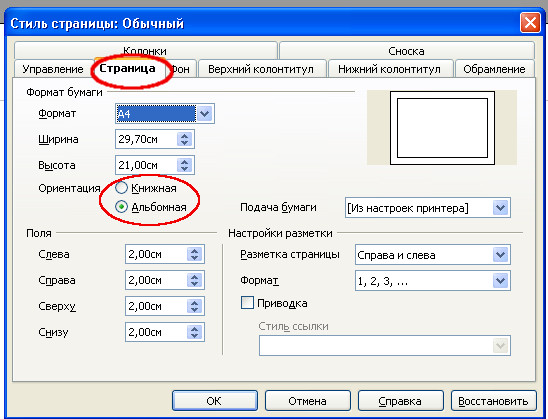
2. เปลี่ยนการวางแนวหน้าใน LibreOffice Writer
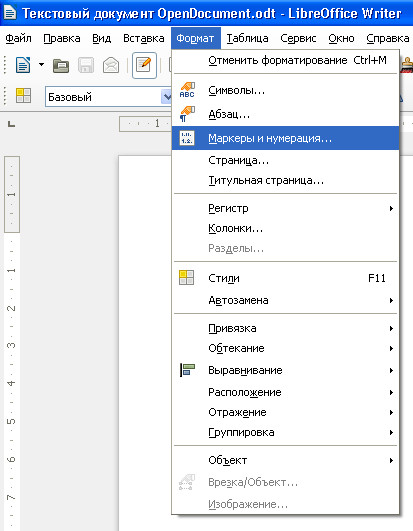
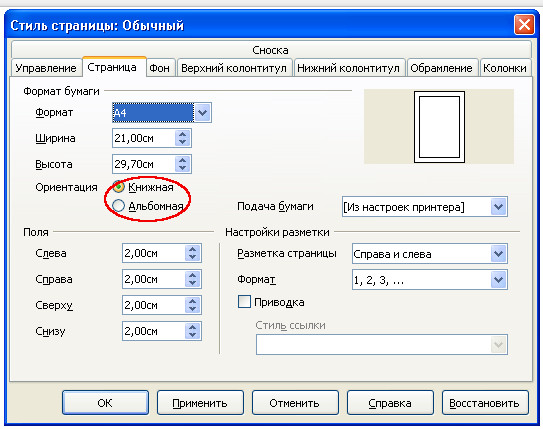
3. การเปลี่ยนการวางแนวหน้าใน OpenOffice.org Calc